笔记本电脑反应越来越慢怎么办?
更新时间:2016-08-14 01:10:20 来源:雨林木风官网 游览量: 66 次
现在我们大部份的用户都使用笔记本电脑,方便快捷。但是我们在使用安装WIN7旗舰系统的笔记本一段时间之后就会发现,笔记本的反应速度越来越慢了,运行软件的时候也没有以前那么流畅了。怎么处理这样的问题呢,也许大部份的用户想到重新安装一下系统就可以了,但是有些用户数据和软件又不想重新安装,怎么办呢,有没有不重新安装系统又可以解决这种问题的方式呢?当然有了,我们的雨林木风官网今天就为大家讲解一下遇到这样问题的处理办法。

具体步骤如下:
一、磁盘清理
1、打开计算机图标 ,找到系统盘 默认是C盘,右键属性进入磁盘清理工具,如下图所示:
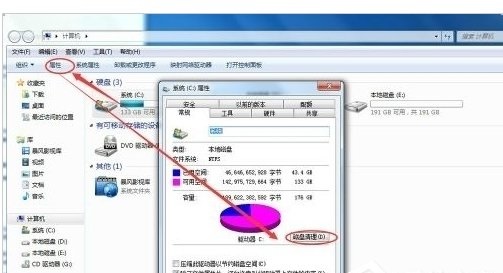
2、然后开始扫描磁盘,等待扫描结束后选择想要清理的文件,然后一并清理掉,如下图所示:

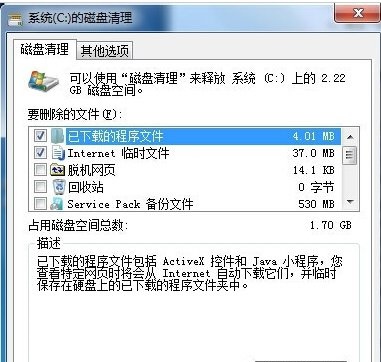
二、清理IE浏览器的缓存文件
1、清理IE浏览器的缓存文件具体步骤:打开IE浏览器,找到工具菜单进入,找到internet选项进行缓存删除,如下图所示:
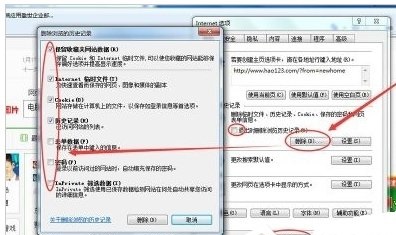
三、整理磁盘碎片
1、右键单击桌面计算机图标,进入管理菜单,找到磁盘管理选项进入,然后在要进行清理的分区单击鼠标右键,进入属性-工具-立即进行碎片整理,如下图所示:
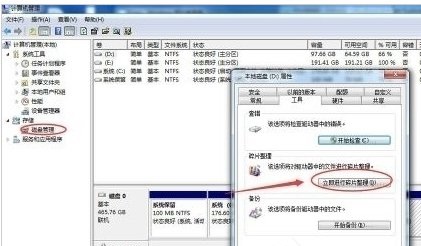
四、通过软件进行垃圾文件清理,我们这里使用电脑管家
打开电脑管家,扫描垃圾文件,扫描出来按软件默认进行清理就可以了,具体如下图所示:
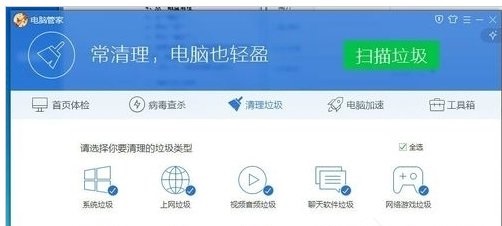
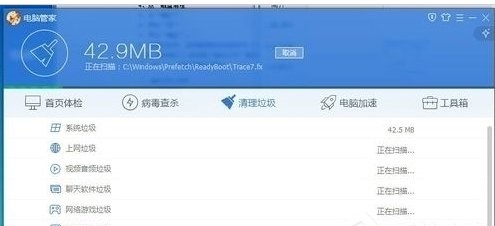
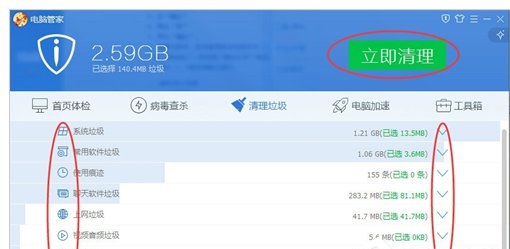
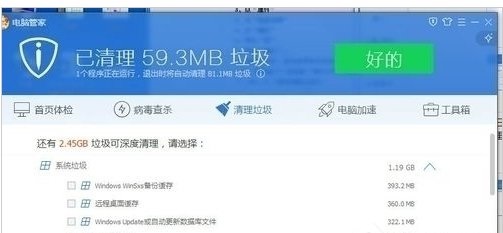
就这么简单,我们的电脑就又可以快速的运行了,是不是很简单呢,如果遇到WIN7旗舰系统变慢的情况,大家不防可以按上面的步骤自己试试,我们的雨林木风官网今天就为大家讲到这里了,祝大家玩的高兴。

具体步骤如下:
一、磁盘清理
1、打开计算机图标 ,找到系统盘 默认是C盘,右键属性进入磁盘清理工具,如下图所示:
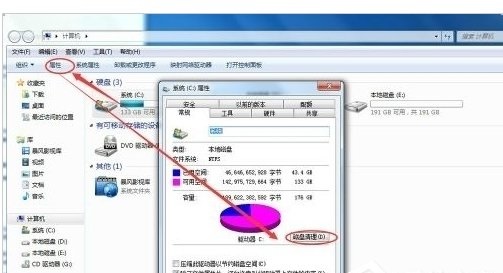
2、然后开始扫描磁盘,等待扫描结束后选择想要清理的文件,然后一并清理掉,如下图所示:

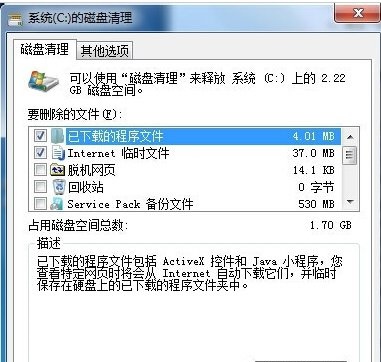
二、清理IE浏览器的缓存文件
1、清理IE浏览器的缓存文件具体步骤:打开IE浏览器,找到工具菜单进入,找到internet选项进行缓存删除,如下图所示:
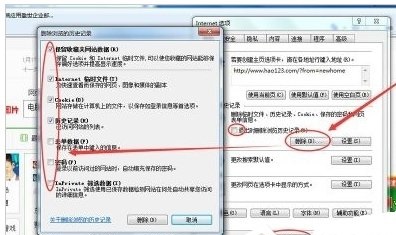
三、整理磁盘碎片
1、右键单击桌面计算机图标,进入管理菜单,找到磁盘管理选项进入,然后在要进行清理的分区单击鼠标右键,进入属性-工具-立即进行碎片整理,如下图所示:
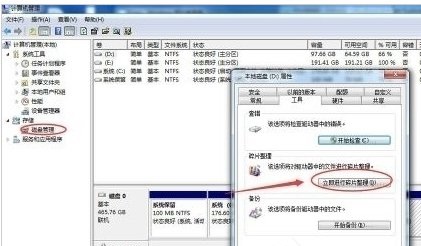
四、通过软件进行垃圾文件清理,我们这里使用电脑管家
打开电脑管家,扫描垃圾文件,扫描出来按软件默认进行清理就可以了,具体如下图所示:
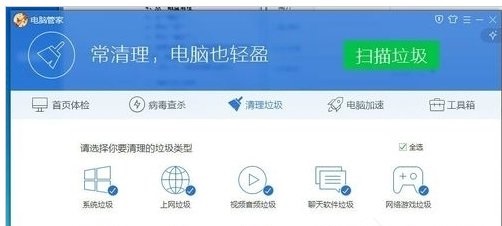
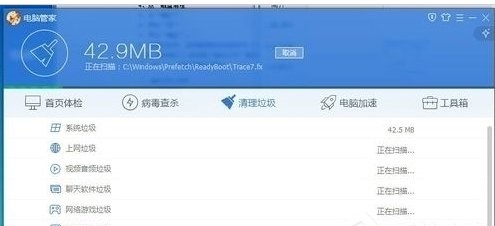
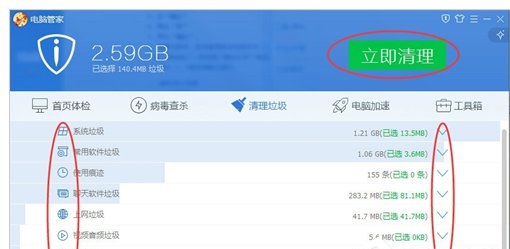
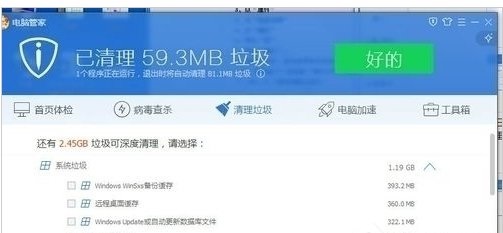
就这么简单,我们的电脑就又可以快速的运行了,是不是很简单呢,如果遇到WIN7旗舰系统变慢的情况,大家不防可以按上面的步骤自己试试,我们的雨林木风官网今天就为大家讲到这里了,祝大家玩的高兴。
关于笔记本电脑反应越来越慢怎么办?的解决方法就跟大家介绍到这边了,遇到这样问题的用户们可以参照上面的方法步骤来解决吧。好了,如果大家还想了解更多的资讯,那就赶紧点击雨林木风吧。
本文来自雨林木风 www.ylmf888.com 如需转载请注明!
相关教程
- Win10系统下字体出现乱码的解决办法?...03-18
- Win10系统下连接steam失败的解决办法?...03-18
- Win10专业版系统下向特定用户共享文件的解决步骤?...03-18
- 如何打开Win7梦幻桌面动态效果?...03-18
- Win7旗舰版系统桌面文件名变蓝色了的解决办法...03-18
- 关闭雨林木风XP系统135端口的解决办法?...03-18
- Xp系统下序列号怎么更换的解决办法?...03-18
- win7电脑个性化开机声音如何自定义?...03-03
- 雨林木风win7系统注册表常用设置有哪些?...03-03
- 雨林木风win10系统CPU使用率过高怎么办?...11-26
热门系统教程
最新系统下载
-
 雨林木风 GHOST Win10 2004 64位 精简... 2021-07-01
雨林木风 GHOST Win10 2004 64位 精简... 2021-07-01
-
 雨林木风 GHOST Win10 2004 64位 周年... 2021-06-02
雨林木风 GHOST Win10 2004 64位 周年... 2021-06-02
-
 雨林木风 GHOST Win10 64位专业版... 2021-05-07
雨林木风 GHOST Win10 64位专业版... 2021-05-07
-
 雨林木风 GHOST Win10 1909 64位 官方... 2021-04-06
雨林木风 GHOST Win10 1909 64位 官方... 2021-04-06
-
 雨林木风Ghost Win10 2004(专业版)... 2021-02-28
雨林木风Ghost Win10 2004(专业版)... 2021-02-28
-
 雨林木风 GHOST Win10 2004 64位 精简... 2020-12-21
雨林木风 GHOST Win10 2004 64位 精简... 2020-12-21
-
 雨林木风 GHOST Win10 64位 快速装机... 2020-11-27
雨林木风 GHOST Win10 64位 快速装机... 2020-11-27
-
 雨林木风 GHOST Win10 64位 官方纯净... 2020-10-28
雨林木风 GHOST Win10 64位 官方纯净... 2020-10-28

